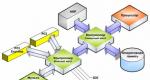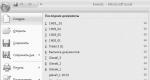დამატებითი სიმბოლოები კლავიატურაზე. სიმბოლოების შეყვანა კლავიატურიდან
Excel for Office 365 Outlook for Office 365 PowerPoint for Office 365 Publisher for Office 365 Visio Professional 2019 Visio Standard 2019 Visio Professional 2016 Visio Standard 2016 Visio 2013 Visio 2010 Visio 2010 Visio 2010 სტანდარტი OneNote 2016 გამომცემელი 2019 OneNote 2013 OneNote 2010 Excel 2016 Outlook 2016 PowerPoint 2016 Publisher 2016 Excel 2013 Outlook 2013 PowerPoint 2013 Publisher 2013 Excel 2010 Outlook 2010 PowerPoint 2010 გამომცემელი 2010 ნაკლები
ამ სტატიაში: ჩადეთ ASCII ან Unicode სიმბოლო დოკუმენტშითუ მხოლოდ რამდენიმე სპეციალური სიმბოლოს ან სიმბოლოს შეყვანა გჭირდებათ, შეგიძლიათ გამოიყენოთ კლავიატურის მალსახმობები. ASCII სიმბოლოების სიისთვის იხილეთ შემდეგი ცხრილები ან სტატია ეროვნული ანბანების ჩასმა კლავიატურის მალსახმობების გამოყენებით.
შენიშვნები:
ASCII სიმბოლოების ჩასმაASCII სიმბოლოს ჩასართავად დააჭირეთ და ხანგრძლივად დააჭირეთ ALT ღილაკს სიმბოლოს კოდის შეყვანისას. მაგალითად, ხარისხის სიმბოლოს (º) ჩასასმელად, ხანგრძლივად დააჭირეთ ALT ღილაკს, შემდეგ შეიყვანეთ 0176 ციფრულ კლავიატურაზე.
ციფრების შესაყვანად გამოიყენეთ ციფრული კლავიატურა და არა ძირითადი კლავიატურის ნომრები. თუ ციფრულ კლავიატურაზე ნომრების შეყვანა გჭირდებათ, დარწმუნდით, რომ NUM LOCK მაჩვენებელი ჩართულია.
უნიკოდის სიმბოლოების ჩასმაუნიკოდის სიმბოლოს ჩასასმელად, შეიყვანეთ სიმბოლოს კოდი, შემდეგ დააჭირეთ ALT და X. მაგალითად, დოლარის სიმბოლოს ($) ჩასასმელად, შეიყვანეთ 0024 და დააჭირეთ ALT და X. უნიკოდის ყველა სიმბოლოს კოდისთვის იხ.
მნიშვნელოვანია: Microsoft Office-ის ზოგიერთი პროგრამა, როგორიცაა PowerPoint და InfoPath, არ უჭერს მხარს უნიკოდის კოდების სიმბოლოებად გადაქცევას. თუ გჭირდებათ უნიკოდის სიმბოლოს ჩასმა რომელიმე ამ პროგრამაში, გამოიყენეთ .
შენიშვნები:
თუ ALT+X-ის დაჭერის შემდეგ გამოჩნდება არასწორი უნიკოდის სიმბოლო, აირჩიეთ სწორი კოდი და შემდეგ კვლავ დააჭირეთ ALT+X.
გარდა ამისა, კოდის წინ უნდა შეიყვანოთ "U+". მაგალითად, თუ შეიყვანოთ „1U+B5“ და დააჭიროთ ALT+X, გამოჩნდება ტექსტი „1µ“, ხოლო თუ შეიყვანოთ „1B5“ და დააჭიროთ ALT+X, გამოჩნდება სიმბოლო „Ƶ“.
სიმბოლოთა ცხრილი არის Microsoft Windows-ში ჩაშენებული პროგრამა, რომელიც საშუალებას გაძლევთ ნახოთ არჩეული შრიფტისთვის ხელმისაწვდომი სიმბოლოები.
სიმბოლოების ცხრილის გამოყენებით, შეგიძლიათ დააკოპიროთ ცალკეული სიმბოლოები ან სიმბოლოების ჯგუფი ბუფერში და ჩასვათ ისინი ნებისმიერ პროგრამაში, რომელიც მხარს უჭერს ამ სიმბოლოების ჩვენებას. სიმბოლოების ცხრილის გახსნა
Windows 10-ში ჩაწერეთ სიტყვა „სიმბოლო“ საძიებო ველში ამოცანების პანელზე და აირჩიეთ სიმბოლოების ცხრილი ძიების შედეგებიდან.
Windows 8-ში ჩაწერეთ "symbol" დაწყების ეკრანზე და აირჩიეთ სიმბოლოების ცხრილი ძიების შედეგებიდან.
Windows 7-ში დააწკაპუნეთ ღილაკს დაწყება, აირჩიეთ ყველა პროგრამა, აქსესუარები, სისტემის ინსტრუმენტები და შემდეგ დააჭირეთ სიმბოლოების რუკას.
სიმბოლოები დაჯგუფებულია შრიფტის მიხედვით. დააწკაპუნეთ შრიფტების სიაზე შესაბამისი სიმბოლოების ნაკრების შესარჩევად. სიმბოლოს ასარჩევად დააწკაპუნეთ მასზე, შემდეგ დააჭირეთ ღილაკს არჩევა. სიმბოლოს ჩასასმელად დააწკაპუნეთ მაუსის მარჯვენა ღილაკით დოკუმენტში სასურველ ადგილას და აირჩიეთ ჩასმა.
ხშირად გამოყენებული სიმბოლოების კოდებისიმბოლოების სრული სიისთვის იხილეთ კომპიუტერი, ASCII სიმბოლოების კოდის ცხრილი ან უნიკოდ სიმბოლოების ცხრილები, ორგანიზებული ნაკრების მიხედვით.
|
ვალუტა |
|||||||||||||||||||||||||||||||||||||||||||||||||||||||||||||||||||||||||||||||||||||||||||||||||||||||||||||||||||||||||||||||||||||||||||||||||||||||||||||||||||||||||||||||||||||||||||||||||||||||||||||||||||||||
|
იურიდიული სიმბოლოები |
|||||||||||||||||||||||||||||||||||||||||||||||||||||||||||||||||||||||||||||||||||||||||||||||||||||||||||||||||||||||||||||||||||||||||||||||||||||||||||||||||||||||||||||||||||||||||||||||||||||||||||||||||||||||
|
მათემატიკური სიმბოლოები |
|||||||||||||||||||||||||||||||||||||||||||||||||||||||||||||||||||||||||||||||||||||||||||||||||||||||||||||||||||||||||||||||||||||||||||||||||||||||||||||||||||||||||||||||||||||||||||||||||||||||||||||||||||||||
|
ფრაქციები |
|||||||||||||||||||||||||||||||||||||||||||||||||||||||||||||||||||||||||||||||||||||||||||||||||||||||||||||||||||||||||||||||||||||||||||||||||||||||||||||||||||||||||||||||||||||||||||||||||||||||||||||||||||||||
|
პუნქტუაციისა და დიალექტის სიმბოლოები |
|||||||||||||||||||||||||||||||||||||||||||||||||||||||||||||||||||||||||||||||||||||||||||||||||||||||||||||||||||||||||||||||||||||||||||||||||||||||||||||||||||||||||||||||||||||||||||||||||||||||||||||||||||||||
|
ფორმის სიმბოლოები |
|||||||||||||||||||||||||||||||||||||||||||||||||||||||||||||||||||||||||||||||||||||||||||||||||||||||||||||||||||||||||||||||||||||||||||||||||||||||||||||||||||||||||||||||||||||||||||||||||||||||||||||||||||||||
| ხშირად გამოყენებული დიაკრიტიკის კოდები გლიფებისა და შესაბამისი კოდების სრული ჩამონათვალისთვის იხ.
|
Windows-ში გაცილებით მეტი ასო და სიმბოლოა, ვიდრე ხელმისაწვდომია კლავიატურაზე, მაგალითად, ხშირად გვჭირდება ხარისხის ნიშნები, ევროს ნიშნები და ჰერინგბონის ციტატები. როგორ სწრაფად შეიყვანოთ სიმბოლო, რომელიც მიუწვდომელია კლავიატურაზე, მაგალითად, ევროს ნიშანი? მე ვიყენებ ორ მეთოდს, რომელზეც მოგვიანებით ვისაუბრებ.
მეთოდი პირველი, უნივერსალური, ოფლაინ.
ნებისმიერ სიმბოლოს აქვს საკუთარი ციფრული კოდი, ასე რომ თქვენ შეგიძლიათ კლავიატურიდან შეიყვანოთ არა მხოლოდ ის, რაც ჩამოთვლილია განლაგებაში, არამედ სიმბოლოების კოდები, რომლებიც გარდაიქმნება სპეციალურში, რომელსაც არ აქვს ანალოგი კლავიატურაზე. ასეთი კოდის შესაყვანად თქვენ ერთდროულად უნდა დააჭიროთ Alt ღილაკს და შეიყვანოთ კოდი ციფრული კლავიატურის ბლოკზე. მაგალითი: ასო "A" = Alt+065. ასეთი კოდები არსებობს სამი ან ოთხი ციფრიდან. ყველა მათგანი თავმოყრილია PC866 ცხრილში, მათი რაოდენობა შემოიფარგლება 255-ით, გამოიყენება DOS აპლიკაციებში, ასევე კონსოლის ფანჯრებში. Windows-ის რეგულარულ აპლიკაციებში, ამ კოდების გამოყენება შესაძლებელია მათი უნიკოდის ცხრილის კოდებად გარდაქმნით, ისე რომ ყველა ეს კოდი ჩვეულებრივ გასაგები იყოს მხოლოდ Unicode-თან თავსებად პროგრამებში.
მაშ, როგორ გავარკვიოთ, რომელ კოდს შეესაბამება კონკრეტული ნიშანი? ეს მარტივია - თქვენ უნდა გამოიყენოთ Windows 2000/2003/Vista-ში ჩაშენებული სიმბოლოების ცხრილი: დაწყება >> ყველა პროგრამა >> აქსესუარები >> სისტემის ინსტრუმენტები >> სიმბოლოთა ცხრილი >> შეამოწმეთ „დათვალიერების გაფართოებული პარამეტრები“ >> მიუთითეთ „Windows“ კირილიცას” პერსონაჟების ნაკრები. ნებისმიერი სიმბოლოს არჩევისას, პროგრამის ქვედა მარჯვენა კუთხეში ვამჩნევთ მინიშნებას კლავიშთა კომბინაციის შესახებ, რომელიც უნდა დააჭიროთ მის მისაღებად. თქვენ შეგიძლიათ არა მხოლოდ მინიშნებების ნახვა, არამედ ნებისმიერი სიმბოლოს კოპირება ბუფერში. არ დაგავიწყდეთ, რომ სხვა ცხრილების სიმბოლოების სწორად ჩასმა შეგიძლიათ, მაგრამ მათი გამოყენება შესაძლებელია მხოლოდ Unicode-თან თავსებად პროგრამებში. სამნიშნა კოდების სანახავად, თქვენ უნდა აირჩიოთ "DOS Cyrillic 2" სიმბოლოების ნაკრები, მაგრამ ეს ცხრილი არ აჩვენებს მზა მინიშნებებს. ამ შემთხვევაში, შეგიძლიათ გამოიყენოთ ხრიკი: შეხედეთ ქვედა მარცხენა კუთხეში და ფრჩხილებში ვამჩნევთ თექვსმეტობით რიცხვს, რომელიც შეიძლება გადაკეთდეს კალკულატორის გამოყენებით საინჟინრო რეჟიმში HEX-დან DEC-მდე, მივიღოთ რეგულარული რიცხვი, რომელსაც მოგვიანებით ვიყენებთ Alt გასაღები. სკრინშოტი გვიჩვენებს, თუ როგორ სწრაფად იპოვოთ და დაამატოთ ევროს სიმბოლო ბუფერში.
Unicode-თან თავსებად პროგრამებში, მაგალითად, Microsoft Word-ში, შეგიძლიათ მიუთითოთ არა სიმბოლოების ნაკრები, არამედ მთელი დიაპაზონი, "Unicode დიაპაზონი" და გამოჩნდება დამატებითი ფანჯარა სხვადასხვა დაჯგუფებისთვის, მათემატიკური, ფულადი, ტექნიკური. ეს ბევრად აადვილებს სასურველი სიმბოლოს პოვნას, რომლის კოპირება შესაძლებელია ბუფერში.
მეთოდი მეორე, სწრაფი, ონლაინ.
არსებობს ვებგვერდი http://www.copypastecharacter.com/, რომელიც შეიცავს ხშირად გამოყენებულ სპეციალურ სიმბოლოებს. რომელიმე მათგანის ბუფერში დასაკოპირებლად, უბრალოდ დააწკაპუნეთ მასზე. რამდენიმე სიმბოლოს ერთდროულად დასაკოპირებლად, თქვენ უნდა დააჭიროთ Alt-ს.
გამოდის, რომ თქვენ შეგიძლიათ შეიყვანოთ სხვადასხვა სიმბოლოები ტექსტში კლავიატურის გამოყენებით!
დღეს კი ვისაუბრებთ კლავიატურის მალსახმობებზე გარკვეული სიმბოლოების ჩასართავად
Აი ზოგიერთი მაგალითი!
ხანგრძლივად დააჭირეთ მარცხენა ღილაკს Alt და დამატებით ციფრულ კლავიატურაზე (კლავიატურის ყველაზე მარჯვენა ნაწილზე) შემდეგ აკრიფეთ „+“ და რიცხვების ნებისმიერი კომბინაცია (ქვემოთ ჩამოთვლილი სიიდან) ☼
alt + 1 = ☺ alt + 2 = ☻alt + 3 = alt + 4 = ♦
alt + 5 = ♣ alt + 6 = ♠ alt + 7 = . alt + 8 = ◘
alt + 9 = ○ alt + 10 = ◙
alt + 11 = ♂ alt + 12 = ♀
alt + 13 = ♪ alt + 14 = ♫
alt + 15 = ☼ alt + 16 =
alt + 17 = ◄ alt + 18 = ↕
alt + 19 = ‼ alt + 20 = ¶
alt + 21 = § alt + 22 = ▬
alt + 23 = ↨ alt + 24 =
alt + 25 = ↓ alt + 26 = →
alt + 27 = ← alt + 28 = ∟
alt + 29 = ↔ alt + 30 = ▲ alt + 31 = ▼ alt + 177 = ▒
alt + 987 = █
სხვათა შორის, სიმბოლოების შეყვანა შეიძლება ცოტა განსხვავებულად მოხდეს.Windows-ში ეს პრობლემა საკმაოდ მარტივად მოგვარდა თითოეულ სიმბოლოს უნიკალური ოთხნიშნა კოდის მინიჭებით, რომლის შეყვანაც შესაძლებელია Alt კლავიშის გამოყენებით.
იმისათვის, რომ ჯერ გაეცნოთ ყველა არსებული სიმბოლოს ჩამონათვალს და მათ კოდებს, უნდა გავხსნათ სიმბოლოების ცხრილი. ამისათვის გადადით Start მენიუში => ყველა პროგრამა => აქსესუარები => სისტემის ხელსაწყოები => სიმბოლოების ცხრილი.
გაიხსნება პატარა ფანჯარა ცხრილით, რომელშიც ნაჩვენებია უნიკოდის ყველა სიმბოლო.

სასურველი სიმბოლოს არჩევის შემდეგ, მისი კოდი გამოჩნდება ქვედა მარჯვენა კუთხეში. ჩვენს მაგალითში, ევროს ხატისთვის (€), კოდი იქნება Alt+0136.
თქვენ შეგიძლიათ ცოტათი გაამარტივოთ თქვენი დავალება - მაგალითად, შეადგინოთ და დაბეჭდოთ პატარა ცხრილი სიმბოლოების კოდებით, რომლებსაც ყველაზე ხშირად იყენებთ.

სასურველი სიმბოლოს არჩევის შემდეგ, (მაგალითად, ევროს ხატის კოდი (€) იქნება Alt+0136). გაითვალისწინეთ, რომ კლავიშის დაჭერისას ალტკლავიატურის მთავარ ველზე ნომრები შეიძლება დაიბლოკოს და, შესაბამისად, ნომრების შესაყვანად შეგიძლიათ გამოიყენოთ კლავიატურის დამატებითი ველი (პირველად ჩართოთ იგი კლავიშით NumLock)

Alt ღილაკზე დაჭერით და არ გამოუშვით, NumLock ღილაკით ჩართავთ დამატებით ციფრულ კლავიატურას (მარჯვნივ) (ზოგჯერ ის ავტომატურად ირთვება Windows-ის დაწყებისას) და აკრიფეთ კოდი მასზე, დააჭირეთ ღილაკებს 0 ნომრებით, თავის მხრივ 1,3,6. შემდეგ გაათავისუფლეთ Alt. და სიმბოლო ჩნდება დოკუმენტის იმ ადგილას, სადაც კურსორი იყო.
აქ არის ბონუსი თქვენთვის: ყველაზე ხშირად გამოყენებული სიმბოლოების სია.
ხშირად, პერსონალური კომპიუტერის პირველად გაცნობისას, მომხმარებელს უჩნდება კითხვა, თუ რა სიმბოლოებია კლავიატურაზე და როგორ შეიტანოს ისინი. ამ სტატიის ფარგლებში დეტალურად იქნება აღწერილი გასაღებების თითოეული ჯგუფი, სადაც მითითებულია მისი მიზანი. ასევე გამოიკვეთება ASCII კოდების გამოყენებით არასტანდარტული სიმბოლოების შეყვანის მეთოდი. ეს მასალა ყველაზე დიდ ინტერესს იწვევს მათთვის, ვინც მუშაობს ტექსტურ რედაქტორთან, როგორიცაა Microsoft Word ან სხვა მსგავსი აპლიკაცია (OpenOffice Writer).
ფუნქციური ნაკრებიდავიწყოთ იმით, რომ კლავიატურაზე 12 მათგანია. ისინი განლაგებულია ზედა რიგში. მათი დანიშნულება დამოკიდებულია ღია აპლიკაციაზე მიმდინარე დროს. როგორც წესი, მინიშნება ნაჩვენებია ეკრანის ბოლოში და ეს არის ყველაზე ხშირად შესრულებული ოპერაციები ამ პროგრამაში (მაგალითად, დირექტორიის შექმნა Norton Commander-ში არის „F7“).

გასაღებების სპეციალური ჯგუფი არის გასაღებები. ისინი აკონტროლებენ კლავიატურის სხვა ნაწილის მუშაობის რეჟიმს. პირველი არის "Caps Lock". ეს ცვლის ასოების რეგისტრს. ნაგულისხმევად, მცირე ასოები შეყვანილია. თუ ამ კლავიშს ერთხელ დავაჭერთ, შემდეგ კლავიშებს რომ დავაჭერთ, ისინი გამოჩნდებიან, ეს არის ყველაზე მარტივი და მოსახერხებელი გზა კლავიატურაზე სხვადასხვა ასოებით სიმბოლოების დასაყენებლად. მეორე გასაღები არის "Num Lock". იგი გამოიყენება რიცხვითი კლავიატურის გადასართავად. როდესაც ის გამორთულია, ის შეიძლება გამოყენებულ იქნას ნავიგაციისთვის. მაგრამ როდესაც ჩართულია, ის მუშაობს როგორც ჩვეულებრივი კალკულატორი. ბოლო გასაღები ამ ჯგუფში არის "Scroll Lock". იგი გამოიყენება მაგიდის პროცესორებში. როდესაც ის უმოქმედოა, ის მოძრაობს უჯრედებში, ხოლო როდესაც ჩართულია, ფურცელი გადადის.
კონტროლიცალკე, ღირს საკონტროლო გასაღებების გათვალისწინება. პირველ რიგში, ეს ისრებია. ისინი მოძრაობენ კურსორს ერთი პოზიციით მარცხნივ, მარჯვნივ, ზევით და ქვევით. ასევე არის გვერდის ნავიგაცია: „PgUp“ (გვერდი ზემოთ) და „PgDn“ (გვერდი ქვემოთ). ხაზის დასაწყისში გადასასვლელად გამოიყენეთ "Home", ბოლომდე - "End". საკონტროლო ღილაკები მოიცავს "Shift", "Alt" და "Ctrl". მათი კომბინაცია ცვლის კლავიატურის განლაგებას (ეს დამოკიდებულია ოპერაციული სისტემის პარამეტრებზე).
“Shift”-ის დაჭერისას იცვლება შეყვანილი სიმბოლოების რეზერვი და შესაძლებელი ხდება დამხმარე სიმბოლოების შეყვანა. მაგალითად, მოდით გავარკვიოთ, თუ როგორ უნდა აკრიფოთ სიმბოლოები ამ ნაკრებიდან კლავიატურაზე. შევიყვანოთ "%". ამისათვის დააჭირეთ ღილაკს "Shift" და "5". დამხმარე სიმბოლოების ნაკრები დამოკიდებულია კლავიატურის აქტიურ განლაგებაზე მიმდინარე დროს. ანუ, ზოგიერთი სიმბოლო ხელმისაწვდომია ინგლისურ განლაგებაში, ხოლო სხვები ხელმისაწვდომია რუსულ განლაგებაში.
ჩვენ ყურადღებას ვაქცევთ სიმბოლოებს, რომლებიც კლავიატურაზეა. სიმბოლოს წაშლა მარცხნივ არის "Backspace" და მარჯვნივ არის "Del". "Enter" - გადადის ახალ ხაზზე. კიდევ ერთი სპეციალური გასაღები არის "Tab". ცხრილში ის უზრუნველყოფს გადასვლას შემდეგ უჯრედზე და ბოლოს ამატებს ახალ ხაზს. ტექსტისთვის, მასზე დაჭერა იწვევს სიმბოლოებს შორის "გაზრდილი" ჩაღრმავების გამოჩენას. ხოლო ფაილის მენეჯერში, მასზე დაჭერა იწვევს სხვა პანელზე გადასვლას.

ძირითადი ნაკრები დამოკიდებულია აქტიურ განლაგებაზე მიმდინარე დროს. ეს შეიძლება იყოს რუსული ან ინგლისური. მათ შორის გადართვა ხორციელდება კომბინაციების გამოყენებით "Alt" + "Shift" მარცხნივ ან "Ctrl" + "Shift". შერჩეული კომბინაცია განისაზღვრება ოპერაციული სისტემის პარამეტრებში. აქტიური კომბინაცია შეგიძლიათ გაიგოთ შერჩევით. ანუ დააწკაპუნეთ მათგან პირველზე და შეხედეთ ენის ზოლის მდგომარეობას (მდებარეობს ეკრანის ქვედა მარჯვენა კუთხეში). თუ ენის ცვლილება მოხდა, ეს ნიშნავს, რომ ეს არის ის კომბინაცია, რომელიც ჩვენ გვჭირდება (მაგალითად, "En"-დან "Ru"-მდე ან პირიქით). პირველი დაინსტალირებულია ნაგულისხმევად.
კლავიატურაზე ანბანური სიმბოლოები განლაგებულია მის ცენტრალურ ნაწილში და იყოფა სამ რიგად. რაც უფრო ხშირად გამოიყენება სიმბოლო, რაც უფრო ახლოს არის ის ცენტრთან, რაც უფრო იშვიათად გამოიყენება, მით უფრო შორს არის იგი მისგან. ანუ, ასოები ნაწილდება არა ანბანურად, მაგრამ თავდაპირველად, ძნელია შეეგუო პერსონაჟების განაწილების ორგანიზების ამ პრინციპს, მაგრამ რაც უფრო მეტს მუშაობ, მით უფრო ეჩვევი და ხვდები, რომ ეს ასეა. მართლაც მოსახერხებელი. კიდევ ერთი ნიუანსი, რომელიც გასათვალისწინებელია. დიდ და დიდ ასოებს შორის მოკლევადიანი გადართვისთვის უმჯობესია გამოიყენოთ "Shift", ხოლო გრძელვადიანი აკრეფისთვის - "Caps Lock".

ასეთი შეყვანის მოწყობილობების კიდევ ერთი აუცილებელი კომპონენტია რიცხვითი კლავიატურა. იგი მდებარეობს მის მარჯვენა მხარეს. მას აქვს მუშაობის ორი რეჟიმი: შეყვანა და ნავიგაცია. პირველ შემთხვევაში, კლავიატურაზე იბეჭდება სიმბოლოები (ეს არის რიცხვები და ძირითადი მათემატიკური ოპერაციები). ეს მოსახერხებელია დიდ A-სთან მუშაობისას; მეორე ვარიანტში კურსორის გადაადგილებისა და გვერდის ნავიგაციის კლავიშები დუბლირებულია. ეს არის ისრები მარკერის გადასატანად, "PgUp", "PgDn", "Home" და "End" - ეს ყველაფერი აქ არის.
მათ შორის გადართვა ხდება "Num Lock" ღილაკის გამოყენებით. როდესაც ის გამორთულია (LED არააქტიურია), ნავიგაცია მუშაობს, ხოლო როდესაც ჩართულია, ციფრული აკრეფა მუშაობს. საჭიროების შემთხვევაში, შეგიძლიათ დააყენოთ სასურველი ოპერაციული რეჟიმი პერსონალური კომპიუტერის BIOS-ში ჩატვირთვის შემდეგ (ეს საუკეთესოდ კეთდება მოწინავე მომხმარებლების მიერ, რადგან დამწყებებს შეიძლება ჰქონდეთ პრობლემები ამ ოპერაციასთან დაკავშირებით).

კლავიატურაზე პუნქტუაციის ნიშნები კონცენტრირებულია ძირითადად მარჯვენა ღილაკთან "Shift". ეს არის წერტილი და მძიმე. ასევე განლაგების ინგლისურ ვერსიაში, დარჩენილი სიმბოლოები (წერტილი, კითხვა და ძახილის ნიშნები) განლაგებულია მთავარ ციფრულ კლავიატურაზე, რომელიც მდებარეობს ფუნქციის ღილაკების უშუალოდ ქვემოთ. მათ შესაყვანად მოკლედ დააჭირეთ ღილაკს "Shift" და მასთან ერთად შესაბამისი ღილაკი.
იმის შესახებ, რაც არ არსებობსმაგრამ რაც შეეხება პერსონაჟებს, რომლებიც არ არიან კლავიატურაზე? არის რაიმე გზა მათი მისაღებად? ამ კითხვაზე პასუხი არის დიახ. ასეთი სიმბოლოების აკრეფის ორი გზა არსებობს. პირველი მათგანი მოიცავს Word ტექსტური რედაქტორის გამოყენებას. გაშვების შემდეგ გადადით "ჩასმა" ხელსაწყოთა პანელზე და აირჩიეთ "სიმბოლო". სიაში, რომელიც იხსნება, აირჩიეთ "სხვა". შემდეგ გაიხსნება სპეციალური შეყვანის ფანჯარა. აქ, ნავიგაციის ღილაკების გამოყენებით, იპოვნეთ სასურველი სიმბოლო და დააჭირეთ "Enter".
კლავიატურაზე დამატებითი სიმბოლოების აკრეფა შესაძლებელია სხვა გზით - ASCII კოდების გამოყენებით. ეს მუშაობს Windows-ის ყველა აპლიკაციაში - მთავარი პლუსია. მინუსი არის ის, რომ ის იყენებს უამრავ კოდს, რომელიც უნდა გახსოვდეთ. პირველ რიგში, ჩვენთვის საჭირო ნიშნის ციფრულ კოდს ვიგებთ Microsoft Corporation-ის ოფიციალურ ვებსაიტზე ან ნებისმიერ სხვა წყაროში, სადაც არის შესაბამისი ცხრილი და დავიმახსოვრებთ. შემდეგ ჩვენ მივდივართ ჩვენთვის საჭირო აპლიკაციაზე.
დარწმუნდით, რომ ჩართეთ "Num Lock", გეჭიროთ "Alt" და მარცხნივ ციფრულ კლავიატურაზე, თანმიმდევრულად აკრიფეთ წინა ეტაპზე ნაპოვნი კოდი. დასასრულს, თქვენ უნდა გაათავისუფლოთ "Alt" და ამის შემდეგ უნდა გამოჩნდეს სასურველი სიმბოლო. მაგალითად, " ""-ის შესაყვანად გამოიყენეთ კომბინაცია "Alt" + "9829". ეს მოსახერხებელია არასტანდარტული გამოყენებისთვის

ტექსტური შეტყობინებების დიზაინი ჩატში ან გვერდებზე სოციალურ ქსელებში. ყოველივე ამის შემდეგ, ბევრად უფრო მოსახერხებელია არასტანდარტული ჩანაწერის დამახსოვრება, ვიდრე ჩვეულებრივი. და ეს გადაწყვეტილება მხოლოდ ამას უწყობს ხელს.
შედეგებიამ მასალის ფარგლებში აღწერილი იყო დღეს არსებული კლავიატურაზე არსებული ყველა სიმბოლო. მითითებულია ყველა გასაღების დანიშნულება და მოცემულია ოპერაციის პრაქტიკული მაგალითები. ის ასევე აჩვენებს სამუშაო მეთოდოლოგიას, რომელიც საშუალებას გაძლევთ გასცდეთ სიმბოლოების ჩვეულებრივ კომპლექტს ASCII კოდების გამოყენებით. ეს ყველაფერი ერთად დაეხმარება ახალბედა მომხმარებელს საფუძვლიანად გაიგოს კლავიატურის მუშაობა და გაიგოს პერსონალური კომპიუტერის ფუნქციონირების ძირითადი პრინციპები.
დღეს ყველას შეუძლია ტექსტის აკრეფა. ახალი ტექნოლოგიების ყველაზე მტკიცე ოპონენტებმაც კი იციან როგორ აკრიფონ სიმბოლოები კლავიატურაზე (მაგრამ არ გააკეთოთ ეს პრინციპში). ყოველივე ამის შემდეგ, ყველაფერი რაც საჭიროა, არის გასაღების პოვნა სასურველი ასოთი ან პუნქტუაციის ნიშნით და დააჭირეთ მას თითით:
მაგრამ ზოგჯერ ჩნდება სიტუაციები, როდესაც სასურველი პერსონაჟი უბრალოდ არ არის კლავიატურაზე. მაგალითად, ადამიანი წერს ტექსტს სამხრეთ პოლუსზე ტემპერატურის შესახებ, მაგრამ არ არის სიმბოლო, რომელიც მიუთითებს გრადუსზე. ამ შემთხვევაში შეიძლება დაბნეული იყოს არა მხოლოდ დამწყები, არამედ საკმაოდ გამოცდილი მომხმარებელი (ან ის, ვინც საკუთარ თავს თვლის).
მაგრამ ამ სიტუაციიდან გამოსავალი ნამდვილად არსებობს. როდესაც კლავიატურაზე არსებული სიმბოლოები არ აკმაყოფილებენ მოთხოვნებს, თქვენ უნდა გამოიყენოთ შეყვანის სხვა მეთოდები. ზოგიერთი მათგანი განხილული იქნება ამ სტატიაში.
რატომ არ არის ყველაფერი კლავიატურაზე?თუ დააკვირდებით მონიტორის ეკრანის ქვემოთ, შეგიძლიათ იხილოთ სხვადასხვა სიმბოლოები კლავიატურაზე, რომლებიც, თუმცა, ძალიან კარგად გამოიყურება. ისინი, უცნაურად საკმარისია, ბეჭდვისთვის გამოიყენება და კაცობრიობა საკმაოდ დიდი ხანია დაინტერესებულია ამ საქმიანობით.
ჯერ კიდევ 1868 წელს მსოფლიომ გაიცნო საბეჭდი მანქანა (თუმცა ამის გაკეთებას ერთი საუკუნით ადრე ცდილობდნენ), მასზე ასოები ანბანის მიხედვით იყო დალაგებული და ამ უხერხულობის აღმოსაფხვრელად ადამიანებს 22 წელი დასჭირდათ. თავის მხრივ, 1890 წელს გამოჩნდა QWERTY განლაგება, რომელიც გადავიდა თანამედროვე კლავიატურებზე.
ამრიგად, ძირითადი სიმბოლოების კომპოზიცია და განლაგება წლების განმავლობაში ვითარდებოდა და დროთა განმავლობაში კაცობრიობამ არ მოიფიქრა რაიმე რადიკალურად ახალი ამ მხრივ, არამედ მხოლოდ გააუმჯობესა ძველი.
რატომ რჩება კლავიატურები იგივე და არ არსებობს ადამიანი, ვისაც სურს ფულის გამომუშავება სიახლეზე? თქვენ უნდა გესმოდეთ, რომ აღჭურვილობის მწარმოებელმა დიდმა კომპანიებმა ყურადღება უნდა გაამახვილონ ფართო აუდიტორიაზე, ამიტომ კლავიატურაზე არსებული სიმბოლოები და ნიშნები შექმნილია ყველაზე ზოგადი საჭიროებისთვის. მწარმოებლების გასაგებად, აუცილებელია განვსაზღვროთ ადამიანების კატეგორიები, რომლებიც იყენებენ კომპიუტერებს.
- რეგულარული მომხმარებლები. მათ უნდა შევიდნენ ინტერნეტში, შეამოწმონ თავიანთი ელფოსტა და, ზოგიერთ შემთხვევაში, დაწერონ მცირე ტექსტები (შეტყობინებები, რეკლამები):
ამ ადამიანებს არ სჭირდებათ დამატებითი სიმბოლოები კლავიატურაზე და ისეთებიც კი, რომლებიც არსებობს, ძალიან ბევრია.
- პროგრამისტები:
კლავიატურის სიმბოლოები მოიცავს მრავალი პროგრამირების ენის ძირითად რეზერვებულ კონსტრუქტებს (&, |, #, () და ა.შ.). ისეთ პოპულარულ და ყველაზე ფართოდ გამოყენებულ ენებს, როგორიცაა C, C++, Lisp, Java, აქვთ დადგენილი სინტაქსი, რომელიც თავდაპირველად ნაწილობრივ მორგებული იყო კლავიატურაზე არსებულ სიმბოლოებზე. ამიტომ, თუ სტანდარტული განლაგება ახლა მნიშვნელოვნად შეიცვლება, ეს გამოიწვევს პროგრამისტებისთვის მნიშვნელოვან დისკომფორტს და ეს არავის სურს.
- ოფისის თანამშრომლები. ეს ამხანაგები უმეტეს შემთხვევაში მოქმედებენ რიცხვებით, ამიტომ მათი მოთხოვნილებები მჭიდროდ იკვეთება პროგრამისტების მოთხოვნილებებთან:
მათემატიკური ოპერაციები, პროცენტული და დოლარის ნიშნები თითოეული მოხსენების ერთგული თანმხლები არიან.
ზედმეტია იმის თქმა, რომ დღეს ყველა იყენებს კომპიუტერს, ყველგან. ხშირ შემთხვევაში, ადამიანებს სჭირდებათ კლავიატურაზე მიუწვდომელი სიმბოლოების შეყვანა. ეს შეიძლება იყოს რაიმე სახის სამეცნიერო აღნიშვნები ან უბრალოდ უფრო შესაფერისი ჩვენების საშუალება კონკრეტულ სიტუაციაში.
ყველა ცნობილი სიმბოლოს დასაყენებლად, ათასობით კლავიატურა იქნება საჭირო, მაგრამ კლავიშებს აქვთ შესანიშნავი თვისება: მათი დაჭერა შესაძლებელია ერთდროულად. თუმცა, ამის შესახებ უფრო მოგვიანებით.
სპეციალური პერსონაჟებიჩვენ მიჩვეულები ვართ, რომ პერსონაჟი რაღაც ვიზუალურია, მაგრამ ტექსტის ფორმატირებისას ხშირად საჭიროა ჩაღრმავებები და ხაზების წყვეტა, რასაც ბრაუზერი უგულებელყოფს ჩვენებისას. ამ შემთხვევაში გამოიყენება სპეციალური სიმბოლოები. კლავიატურას არ აქვს ისინი, მაგრამ html კოდში შეგიძლიათ, მაგალითად, ჩაწეროთ , რაც უწყვეტ სივრცეს ნიშნავს.
წარმოვიდგინოთ სხვა სიტუაცია: თქვენ წერთ სტატიას ინტერნეტ ტექნოლოგიების შესახებ და გსურთ მოიყვანოთ HTML ენის ტეგების მაგალითები. მაგრამ აქ არის პრობლემა: თქვენ იცით, როგორ დააყენოთ სიმბოლოები კლავიატურაზე (აღარ არის პატარა), მაგრამ ბრაუზერი აღიქვამს ტეგებს, როგორც ტეგებს და არაფერს აჩვენებს. ამ შემთხვევაში, სპეციალური სიმბოლოები კვლავ მოდიან სამაშველოში.
ზოგჯერ სტატიების ავტორებს ექმნებათ რთული პრობლემა: როგორ დავწეროთ სიმბოლოები კლავიატურაზე, თუ მასზე არცერთი არ არის. სუსტები ნებდებიან და იყენებენ ხრიკებს, სიტყვით იძახიან იმას, რასაც ვერ აკრეფდნენ. ინიციატორები მიმართავენ სპეციალურ სიმბოლოებს და პოულობენ რა სჭირდებათ:
მაგალითად, 7 არის ებრაული ვარსკვლავი; სიმბოლო არ არის კლავიატურაზე, მაგრამ ძალიან სასარგებლოა რელიგიური ტექსტების წერისას.
სიმბოლოების კოდებიhtml ენაში სპეციალური სიმბოლოების კოდები უკვე განვიხილეთ ზემოთ, მაგრამ არსებობს სხვა გზები იმის საჩვენებლად, რაც არ არის ნაჩვენები კლავიატურის კლავიშებზე.
უპირველეს ყოვლისა, უნდა აღინიშნოს კოდირების სტანდარტები: ASCII, Unicode, UTF-8, რომლებიც საშუალებას გაძლევთ არა მხოლოდ შეიყვანოთ სიმბოლოები კლავიატურის გამოყენებით, არამედ დააყენოთ ისინი პროგრამულად, როდესაც ეკრანზე არ არის გამოსახული ნომერი 300, არამედ ლამაზი გული (თუ დაინსტალირებულია ASCII კოდირება).
არსებობს კლავიატურაზე არსებული სიმბოლოების გაფართოების გზა - ALT კოდი. სიმბოლოების ამ გზით შესაყვანად, თქვენ არ გჭირდებათ რაიმე სპეციალურ რედაქტორზე გადასვლა:
იმისათვის, რომ იცოდეთ როგორ გააკეთოთ სიმბოლოები კლავიატურაზე (თუნდაც ის, რაც არ არის და რომლის შესახებაც თქვენ არ იცით), საკმარისია თვალწინ გქონდეთ ნიშანი და alt კლავიშის დაჭერით შეიყვანოთ თანმიმდევრობა. რიცხვების.
როგორ შევიტანოთ ის, რაც კლავიატურაზე არ არის?მათთვის, ვინც არ იცის როგორ გააკეთოს კლავიატურაზე სიმბოლოები, რომლებიც არ არის გამოსახული კლავიშებზე, ყველაფერი ზემოთ აღნიშნულის შეკრებით, რამდენიმე გზა არსებობს.